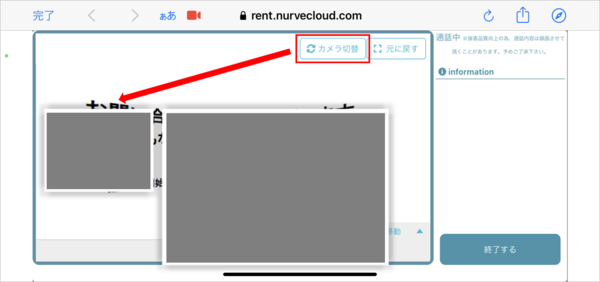スタッフ側では接客する際のカメラやマイクの切り替えが可能であり、
エンドユーザー側では使用するカメラをインカメラ、アウトカメラのいずれかに切り替えが可能です。
使用するカメラやカメラを切り替える
■スタッフ側1. 接客画面を開き「カメラ設定」ボタンをクリック(タップ)します。
※エンドユーザーとの接客開始前でも操作は可能です
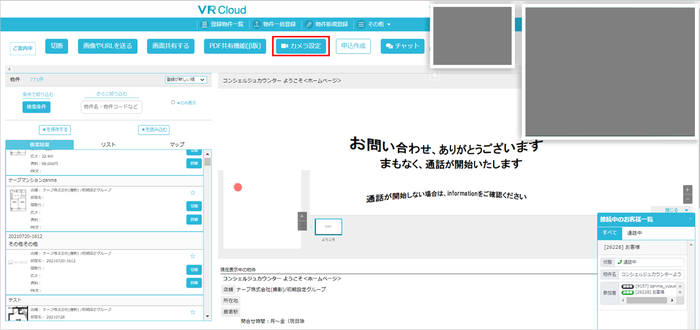
2. 赤枠部分のカメラ設定、プルダウンをクリックすると選択可能な項目が表示されます。
プルダウンより、任意の項目を選択します。
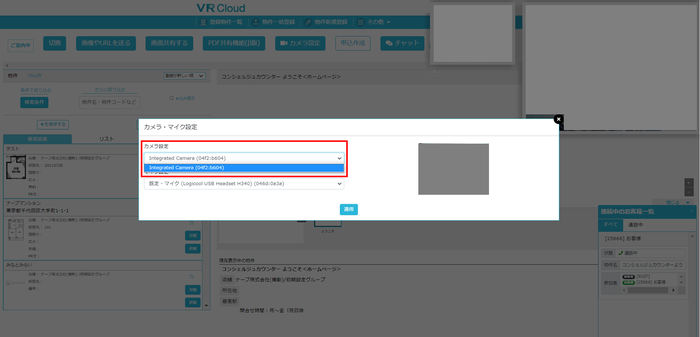
3. 次に赤枠のマイク設定、プルダウンをクリックして任意の項目を選択します。
※イヤホンやヘッドセットなどを接続している場合は、接客で使用したい機器を選択します
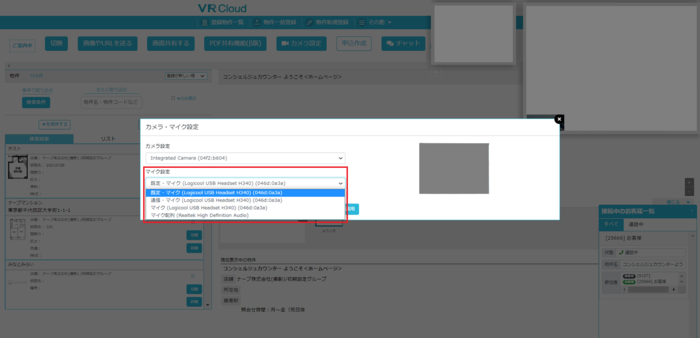
4. 適用ボタンをクリックします。
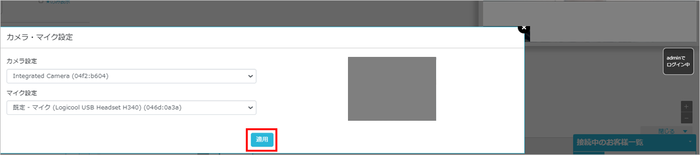
■エンドユーザー側 ※モバイル画面のみ。PCモニターには本機能はございません。
体験画面が開いた後、赤枠の「カメラ切替」ボタンをクリック(タップ)します。
ボタンをクリック(タップ)することでインカメラ、アウトカメラの切り替えが可能になります。
※スタッフ側の方に特定の箇所を確認してほしい場合にアウトカメラへ切り替えます